แก้ไข Spotify Wrapped ไม่ทำงาน
Spotifyเป็นแอประดับพรีเมียมสำหรับผู้รักเสียงเพลง ครอบคลุมแนวเพลงและนักดนตรีที่หลากหลาย และการแบ่งปัน เพลย์ลิสต์ Spotifyได้กลายเป็นปรากฏการณ์ทางวัฒนธรรม คุณสมบัติที่มีชื่อเสียงอย่างหนึ่งของSpotifyคือSpotify Wrappedซึ่งแสดงศิลปิน แนวเพลง และเพลงที่ผู้ใช้ฟังมากที่สุด และอันดับของพวกเขาในหมู่ผู้ฟังอื่นๆ วางจำหน่ายปลายปีและผู้ใช้ต่างรอคอยอย่างใจจดใจจ่อ อย่างไรก็ตาม มีรายงานว่าSpotify Wrappedไม่ทำงาน ผู้ใช้หลายคนถามว่าทำไมSpotify ของฉัน ถึงใช้งานไม่ได้ หรือทำไมฉันไม่เห็นSpotifyถูกห่อ ปัญหานี้ยังทำให้แอป Spotify(Spotify)ขัดข้องในบางครั้ง หากคุณสงสัยว่าทำไมSpotify ของฉัน(Spotify)ห่อไม่ทำงาน คุณมาถูกที่แล้ว เรานำคำแนะนำที่สมบูรณ์แบบมาให้คุณซึ่งจะช่วยคุณแก้ไขปัญหาSpotifyที่ไม่ทำงาน

วิธีแก้ไข Spotify Wrapped ไม่ทำงาน(How to Fix Spotify Wrapped Not Working)
คุณอาจกำลังคิดว่าเหตุใด Spotify ของฉันจึงไม่ทำงาน(Spotify)หรือทำไมฉันจึงไม่เห็นSpotifyถูกห่อ แต่ไม่มีเหตุผลเดียวที่อยู่เบื้องหลังปัญหานี้ นี่คือสาเหตุที่เป็นไปได้บางประการ
- แอพ Spotify ที่ล้าสมัย
- ข้อบกพร่องเล็กน้อยหรือข้อบกพร่องในแอป
- ไฟล์แคชเสียหาย
- ปัญหาบัญชี Spotify
ก่อนที่เราจะเริ่มต้นด้วยวิธีการแก้ไขปัญหานี้ เราขอแนะนำให้คุณรีสตาร์ทอุปกรณ์ Android(restart your Android device)เนื่องจากจะรีเฟรชระบบปฏิบัติการของโทรศัพท์และแก้ไขปัญหาที่เกี่ยวข้องกับระบบ หากคุณยังคงประสบปัญหาหลังจากรีสตาร์ทอุปกรณ์ ให้ทำตามวิธีการด้านล่าง
หมายเหตุ:(Note:)สมาร์ทโฟนไม่มีตัวเลือกการตั้งค่า เหมือนกัน (Settings)ซึ่งแตกต่างกันไปในแต่ละผู้ผลิต ดังนั้นโปรดตรวจสอบการตั้งค่าที่ถูกต้องก่อนทำการเปลี่ยนแปลงใดๆ
วิธีที่ 1: ค้นหาห่อใน Spotify(Method 1: Search Wrapped In Spotify )
Spotifyห่อ ปรากฏบนแบนเนอร์เมื่อคุณเปิด แอป Spotifyแต่เนื่องจากปัญหานี้ มันไม่ทำงาน วิธีหนึ่งในการแก้ไขปัญหานี้คือการค้นหาSpotify ที่ ห่อด้วยแอพSpotify ด้วยตนเอง ซึ่งจะทำให้คุณสามารถดูSpotifyที่ห่อ รายปีของคุณ ทำตามขั้นตอนด้านล่าง
1. เปิดแอปSpotify

2. แตะที่ตัวเลือกการค้นหา(Search)ที่ด้านล่างซ้าย
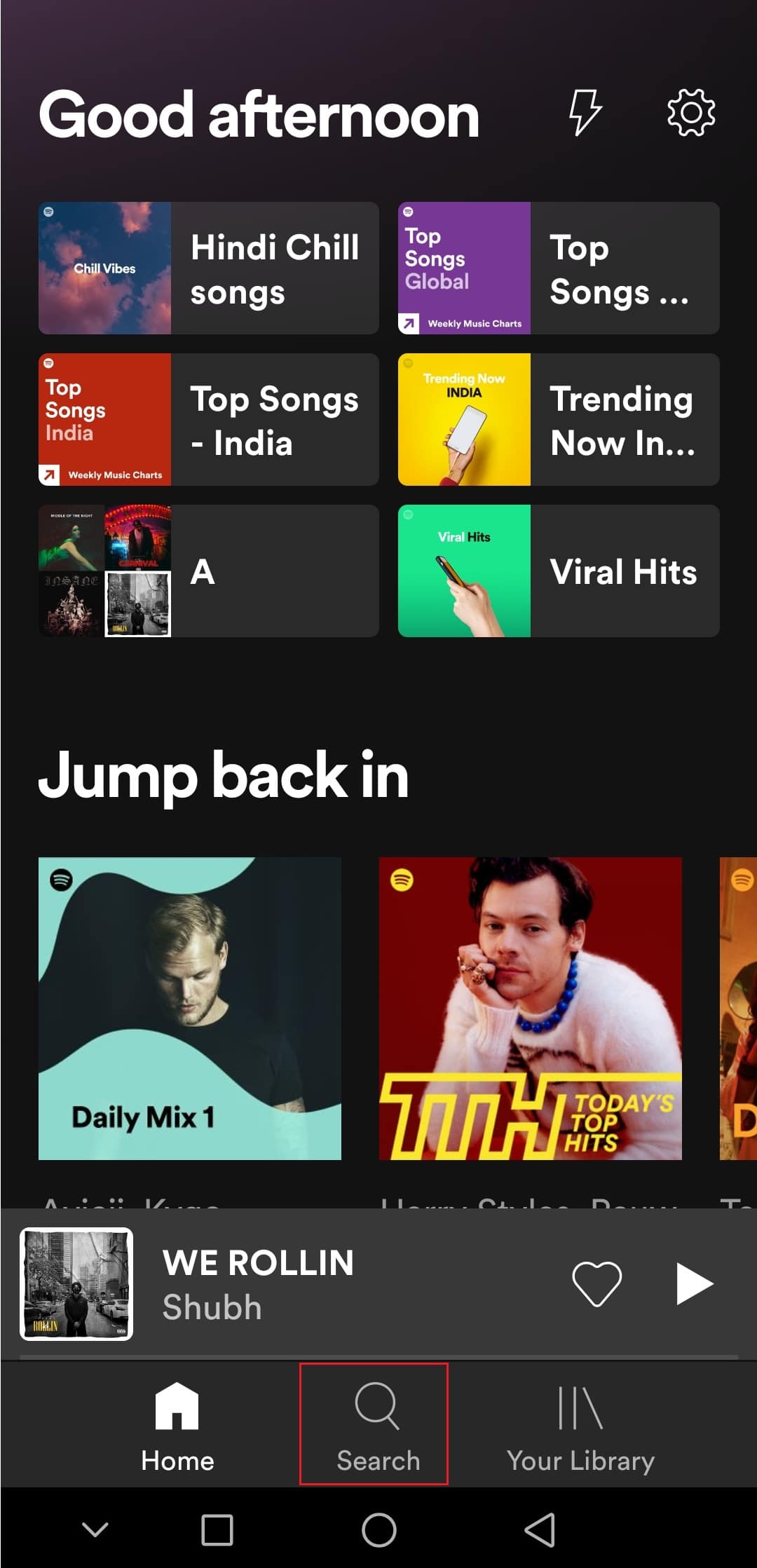
3. ในแถบค้นหาด้านบน ให้พิมพ์Spotify:special:Year where Yearควรจะแทนที่ด้วยปีของSpotify ที่ ห่อหุ้มที่คุณต้องการดู ตัวอย่างเช่น หากต้องการดูSpotifyห่อ 2021 คุณควรค้นหาSpotify:special:(Spotify:special:2021) 2021
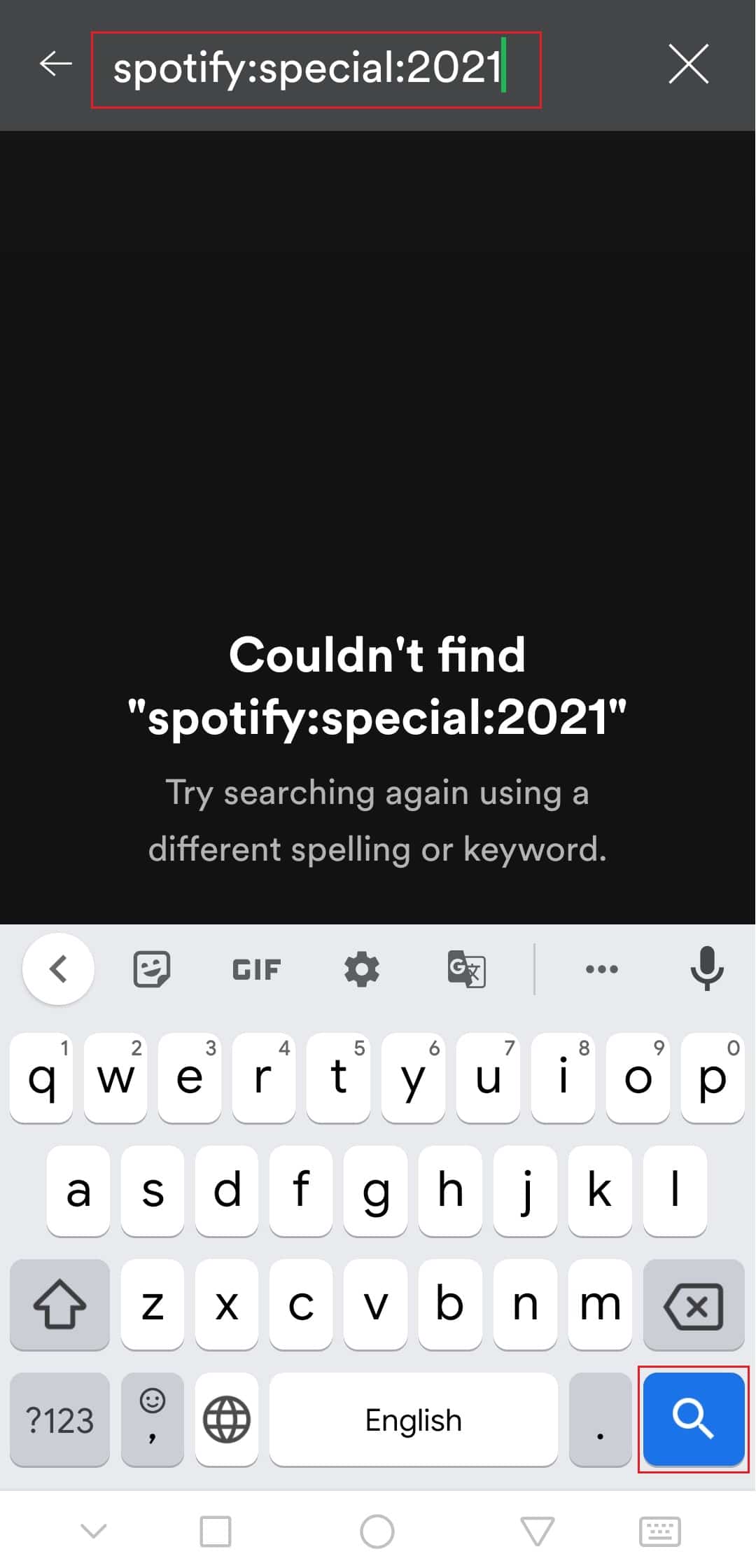
4. แตะที่ผลลัพธ์ (เช่นYour Top Songs 2021 ) และคุณจะสามารถดูSpotifyห่อเป็นการ์ดต่าง ๆ ที่แสดงข้อมูลที่แตกต่างกัน
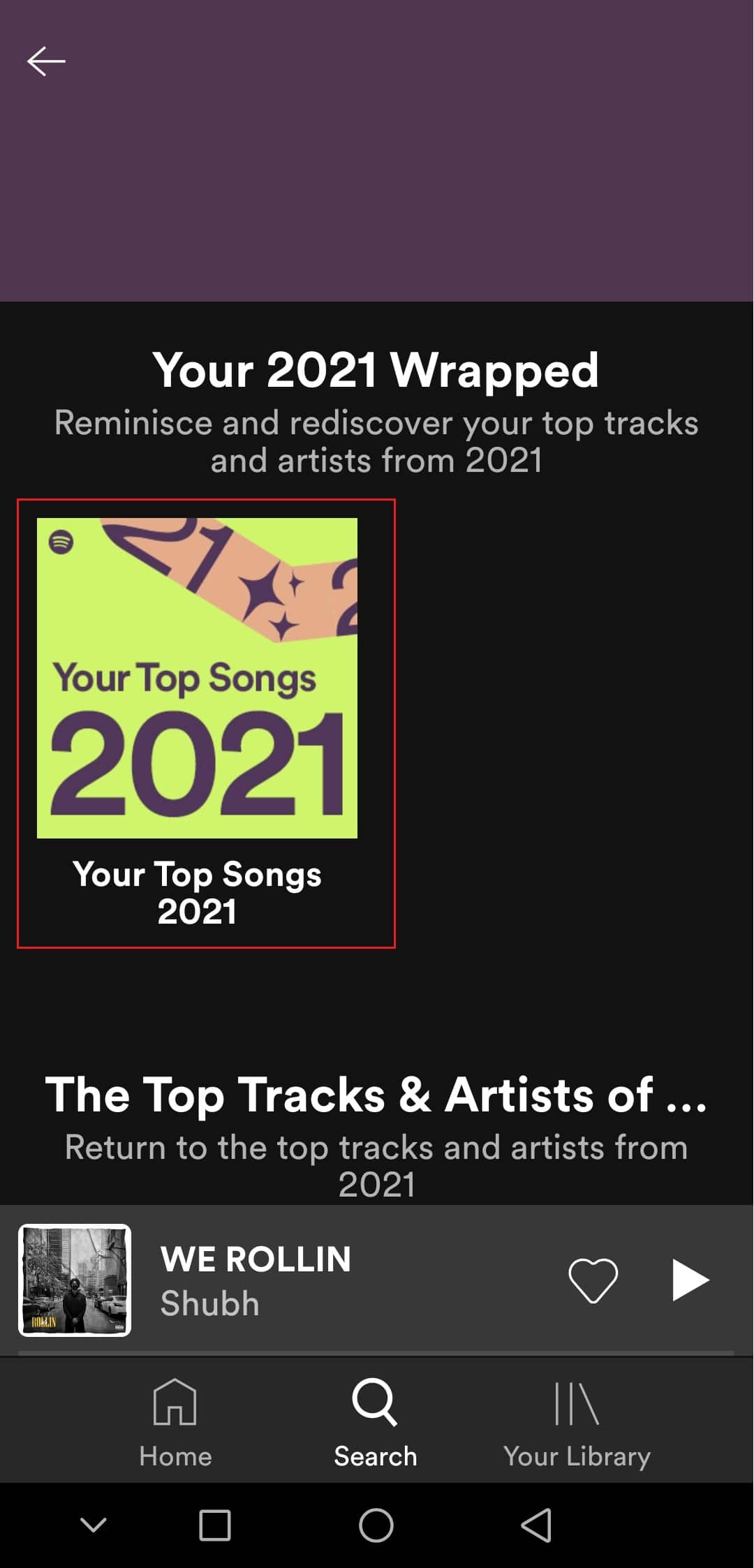
ตรวจสอบว่าการแก้ไขนี้Spotifyห่อไม่ทำงานหรือไม่
วิธีที่ 2: ลงชื่อเข้าใช้บัญชี Spotify(Method 2: Log In to Spotify Account)
ผู้ใช้อาจประสบปัญหานี้หากมีปัญหากับบัญชีSpotify คุณสามารถตรวจสอบได้โดยออกจากระบบ แอป Spotifyและกลับเข้าสู่ระบบอีกครั้ง อาจช่วยแก้ปัญหาการหยุดทำงานของแอป Spotify ระหว่างปัญหา(Spotify)ที่ห่อหุ้มSpotify ทำตามขั้นตอนเพื่อทำเช่นเดียวกัน
1. เปิดแอปSpotify
2. แตะที่ไอคอน(icon)ล้อเฟือง(cogwheel) ที่มุมบนขวาเพื่อเปิด การ ตั้งค่า(Settings)

3. เลื่อน(Scroll)ลงไปที่ด้านล่างของการตั้งค่า(Settings)และค้นหาตัวเลือกออกจากระบบ(Log out)
4. แตะที่ ตัวเลือก ออกจากระบบ(Log out )และคุณจะออกจากระบบบัญชีSpotify ของคุณ(Spotify)
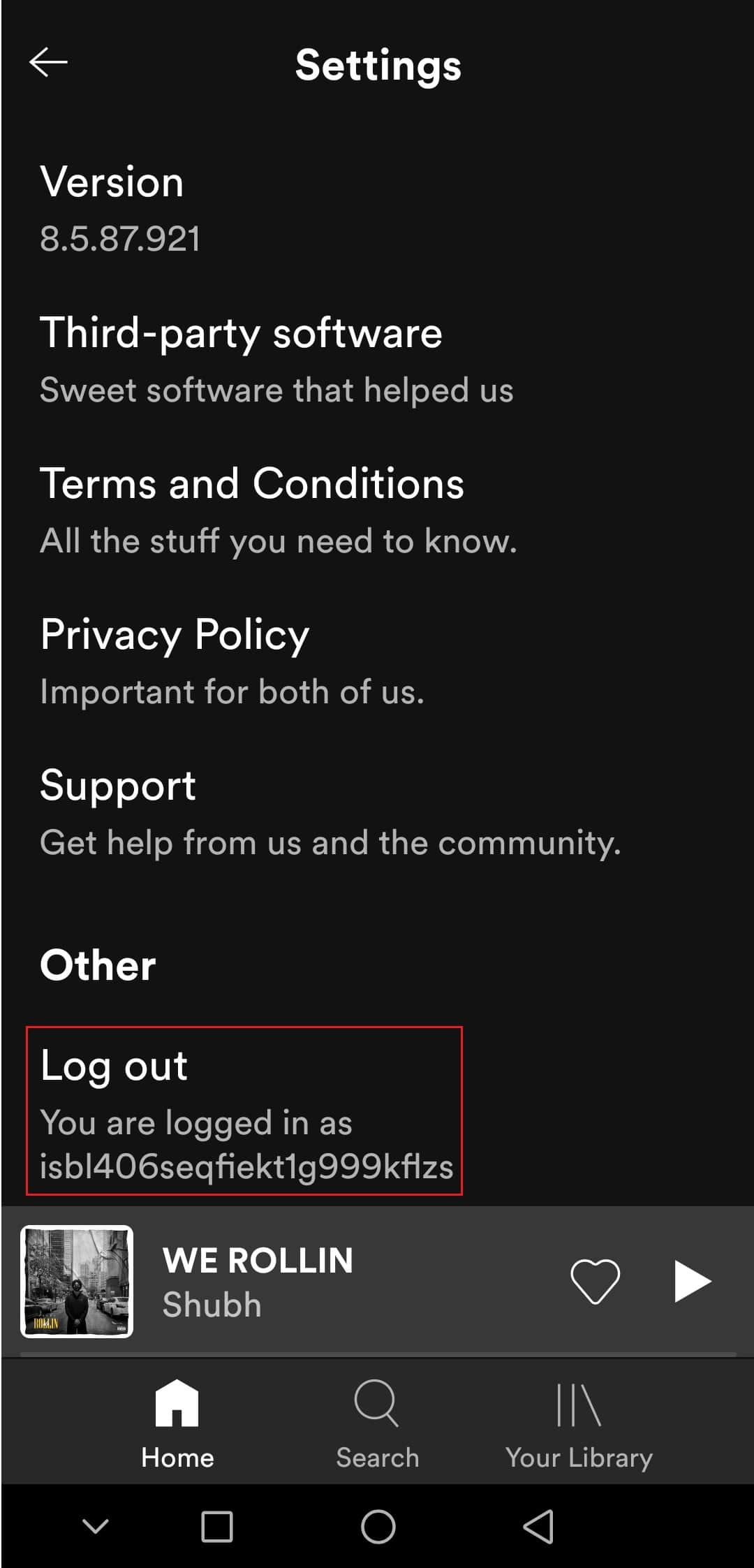
5. รอสักครู่แล้วลงชื่อเข้า(Log in)ใช้Spotify
อ่านเพิ่มเติม: (Also Read:) แก้ไข Spotify ไม่เปิดบน Windows 10(Fix Spotify Not Opening on Windows 10)
วิธีที่ 3: อัปเดต Spotify App(Method 3: Update Spotify App)
บางครั้งปัญหานี้อาจเกิดขึ้นได้หากคุณใช้แอปSpotify เวอร์ชันที่ล้าสมัย (Spotify)การ อัปเดตSpotifyจะแก้ไขปัญหาเล็กน้อยหรือข้อบกพร่องที่มีอยู่ในแอป อาจแก้ไขปัญหาในมือได้ คุณสามารถอัปเดตSpotifyโดยทำตามขั้นตอนเหล่านี้
1. เปิดแอปGoogle Play Store
2. พิมพ์Spotifyในแถบค้นหาที่ด้านบน

3. หากคุณเห็นปุ่มอัปเดต ถัดจากแอพ (Update)Spotifyให้แตะที่มัน มันจะอัปเดตแอปSpotify

หมายเหตุ: หาก แอป Spotify ของคุณ อัปเดตแล้ว คุณจะเห็น ปุ่ม เปิด(Open)แทนปุ่มอัปเดต
4. รอให้มีการติดตั้ง การ อัปเดต(update)
วิธีที่ 4: อัปเดต Android OS(Method 4: Update Android OS)
หากคุณใช้ Android(Android)เวอร์ชันเก่าคุณอาจพบปัญหามากมายรวมถึงปัญหาSpotifyที่ปิดไม่ปรากฏขึ้น การ อัปเดตAndroidสามารถแก้ไขจุดบกพร่องได้มากมาย และปัญหาอื่น ๆ สามารถช่วยคุณแก้ไขปัญหาSpotifyที่ไม่ทำงาน คุณสามารถอัปเดตAndroidได้โดยทำตามคำแนะนำของเราเกี่ยวกับวิธีอัปเดต Android เป็นเวอร์ชันล่าสุดด้วย(How to manually update Android to latest version)ตนเอง

อ่านเพิ่มเติม: (Also Read:) วิธีแก้ไขการค้นหา Spotify ไม่ทำงาน(How To Fix Spotify Search Not Working)
วิธีที่ 5: ล้างแคชแอป Spotify(Method 5: Clear Spotify App Cache)
ไฟล์แคชเป็นไฟล์ชั่วคราวที่ช่วยให้โหลดแอปเร็วขึ้นและเรียกใช้อย่างมีประสิทธิภาพ แต่ในบางกรณี ไฟล์เหล่านี้อาจเสียหายและทำให้เกิดปัญหาเช่นSpotifyไม่ได้แสดง การลบไฟล์เหล่านี้จะล้างข้อมูลชั่วคราวทั้งหมดและรีเฟรชแอปซึ่งสามารถแก้ไขปัญหาต่างๆ ได้ คุณสามารถล้างแคชSpotify โดยทำตามขั้นตอนเหล่านี้(Spotify)
1. เปิดการตั้งค่า(Settings) อุปกรณ์ ของ คุณ
2. ค้นหาการ ตั้งค่า แอ(Apps)พและแตะที่มัน

3. จากนั้นแตะที่ ตัวเลือก แอ(Apps)พเพื่อดูรายการแอพทั้งหมด

3. ตอนนี้ค้นหา แอพ Spotifyแล้วแตะที่มัน จะเปิดการตั้งค่าแอปSpotify
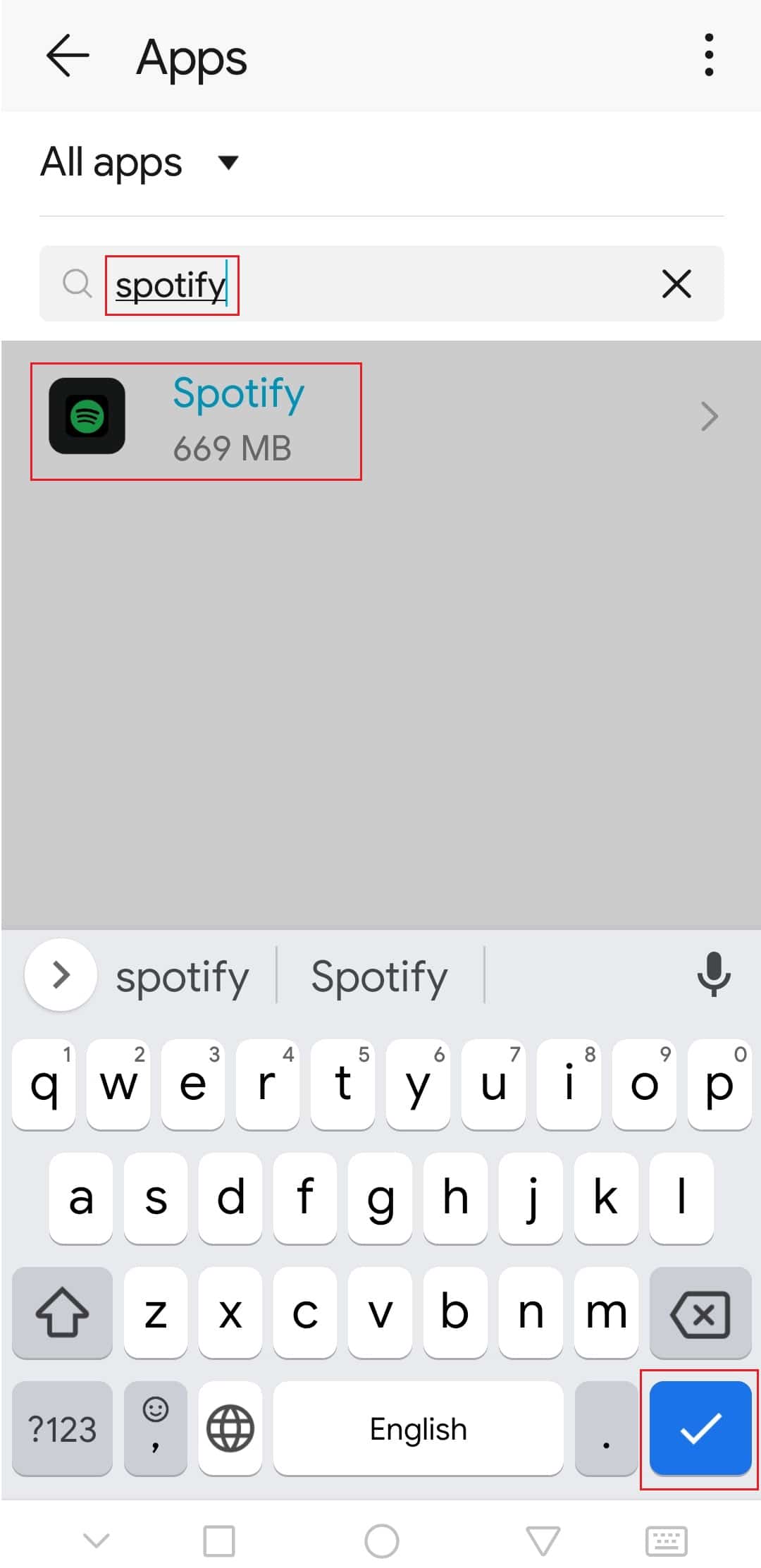
4. แตะที่ตัวเลือกการจัดเก็บ(Storage)

5. แตะที่ตัวเลือกล้างแคช (Clear Cache )แคช Spotify(Spotify)จะถูกลบออก

ตรวจสอบว่าคุณสามารถแก้ไขปัญหาSpotify ที่ ไม่ทำงานได้หรือไม่
อ่านเพิ่มเติม: (Also Read:) วิธีล้างคิวใน Spotify(How to Clear Queue in Spotify?)
วิธีที่ 6: แก้ไขตัวเลือกสำหรับนักพัฒนา(Method 6: Modify Developer Options )
ผู้ใช้บางคนรายงานว่าการตั้งค่าเริ่มต้น ของ แอนิเมชั่น(Animation)และ การ เปลี่ยน(Transition)ขนาดอาจทำให้เกิดปัญหาในฟีเจอร์ที่ห่อหุ้มSpotify โดยการเปลี่ยนแปลงการตั้งค่าเหล่านี้ คุณอาจสามารถแก้ไขปัญหาSpotify ที่ ปิดไม่ทำงาน ทำตามขั้นตอนด้านล่างเพื่อทำเช่นเดียวกัน
1. ทำตามขั้นตอนที่ 1 จากวิธี(Method 5)ที่ 5
2. ค้นหาและแตะที่ตัวเลือกเกี่ยวกับโทรศัพท์(About phone)

3. แตะที่หมายเลข(build number)บิลด์ 5-7 ครั้ง จะเปิดใช้ งานตัวเลือก นักพัฒนา(Developer options)

4. กลับไปที่การตั้งค่า(Settings)
5. ค้นหาและแตะที่ ตัวเลือก นักพัฒนา(Developer options)
6. ใน ตัวเลือกสำหรับ นักพัฒนา(Developer)ให้ค้นหาตัวเลือกเหล่านี้
- ขนาดแอนิเมชั่นหน้าต่าง(Window animation scale)
- ขนาดแอนิเมชั่นการเปลี่ยน(Transition animation scale)
- มาตราส่วนระยะเวลาของแอนิเมเตอร์(Animator duration scale)
7. โดยค่าเริ่มต้นขนาดของแอนิเมชั่น(Animation scale)จะถูกตั้งค่าเป็น1x แตะที่แต่ละรายการแล้วเปลี่ยนเป็น3x
เปิด แอป Spotifyและตรวจสอบว่าคุณสามารถดูSpotify Wrappedได้หรือไม่
ที่แนะนำ:(Recommended:)
- 26 ซอฟต์แวร์ขุดข้อมูลที่ดีที่สุด(26 Best Data Mining Software)
- แก้ไขลำโพง Logitech ไม่ทำงานบน Windows 10(Fix Logitech Speakers Not Working on Windows 10)
- แก้ไขวิดีโอ YouTube ไม่เล่นบน Android(Fix YouTube Videos Not Playing on Android)
- วิธีเปลี่ยนรูปภาพเพลย์ลิสต์ Spotify(How to Change Spotify Playlist Picture)
เราหวังว่าคู่มือนี้จะเป็นประโยชน์ และคุณสามารถแก้ไขปัญหาการ ห่อ Spotify ที่ ไม่ทำงาน และคุณทราบแล้วว่าเหตุใดSpotifyห่อของฉันจึงไม่ทำงาน แจ้งให้เราทราบว่าวิธีใดได้ผลดีที่สุดสำหรับคุณ หากคุณมีข้อสงสัยหรือข้อเสนอแนะโปรดทิ้งไว้ในส่วนความคิดเห็น
Related posts
วิธีการ Fix Application Error 0xc0000005
วิธีการ Fix Application Error 0xc000007b
Fix Spotify ไม่เปิดบน Windows 10
วิธี Fix Windows 10 ทำงานช้าหลังจากอัปเดต
วิธีการ Fix Application Error 0xc0000142
แก้ไข Kodi Mucky Duck Repo ไม่ทำงาน
Fix Zoom ไม่สามารถตรวจจับกล้องได้
แก้ไขข้อผิดพลาดบางอย่างใน YouTube ผิดพลาด
แก้ไข Microsoft Setup Bootstrapper หยุดทำงาน
แก้ไข Microsoft Store ไม่ได้ติดตั้งแอพ
แก้ไข Steam Stuck เมื่อเตรียมเปิดตัวใน Windows 10
แก้ไข Steam Remote Play ไม่ทำงานใน Windows 10
แก้ไข AMD Catalyst Control Center หายไป
วิธีแก้ไขการแชร์หน้าจอที่ไม่ลงรอยกัน
แก้ไขตัวช่วยสร้าง Kodi Ares ไม่ทำงานใน Windows 10
วิธีแก้ไข NVIDIA ShadowPlay ไม่บันทึก
แก้ไขข้อผิดพลาดไฟล์ที่ดาวน์โหลดหายไปบน Steam
แก้ไข Steam Missing File Privileges ใน Windows 10
แก้ไขเสียงซูมไม่ทำงาน Windows 10
แก้ไขไม่สามารถดาวน์โหลดจาก Microsoft Store
